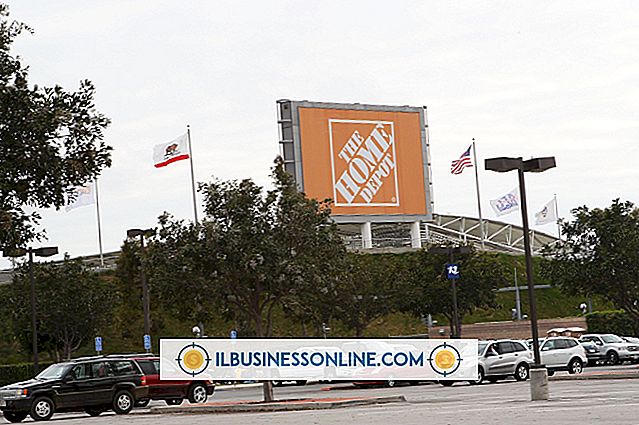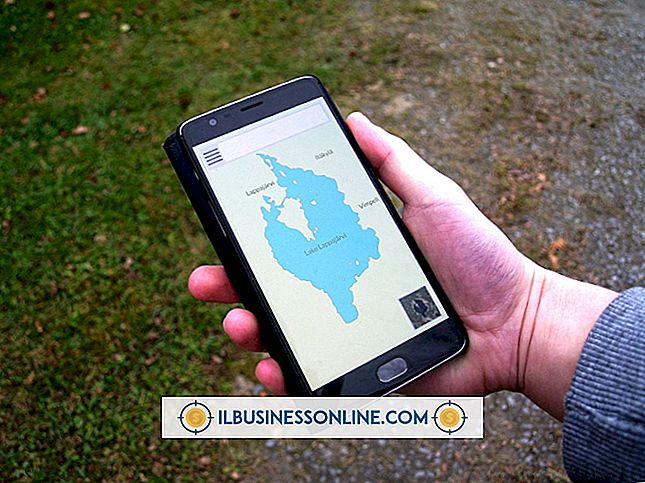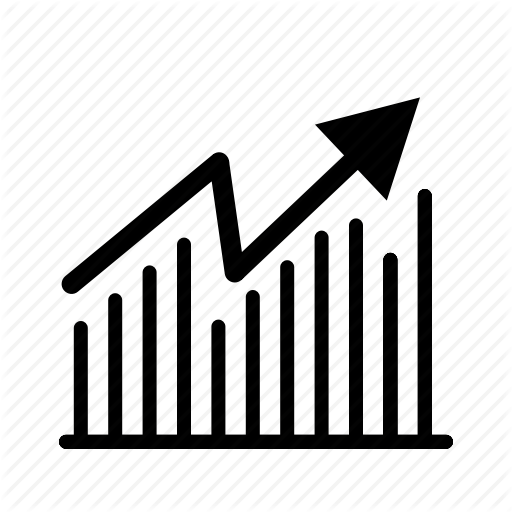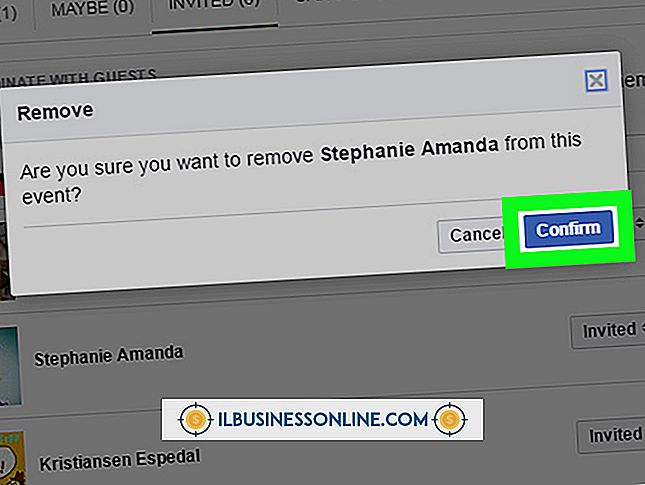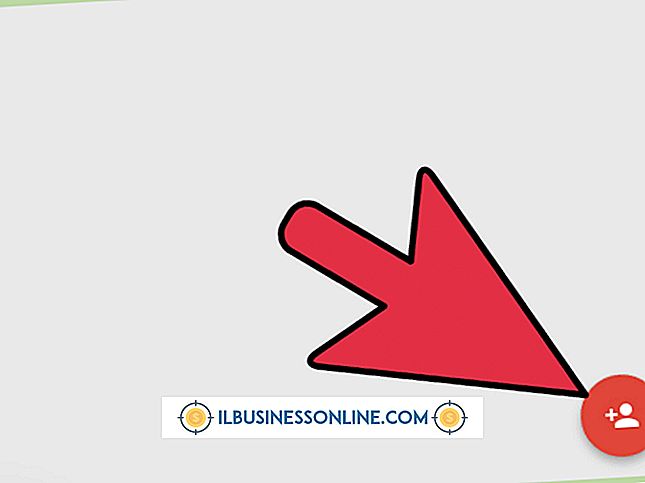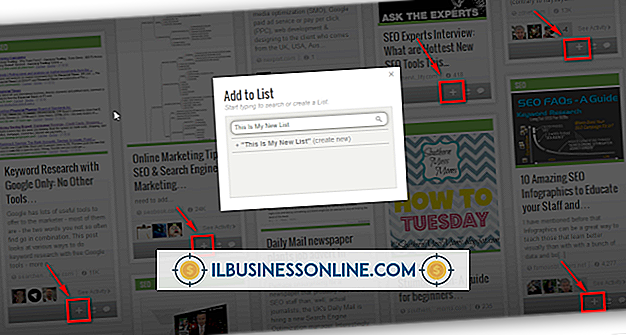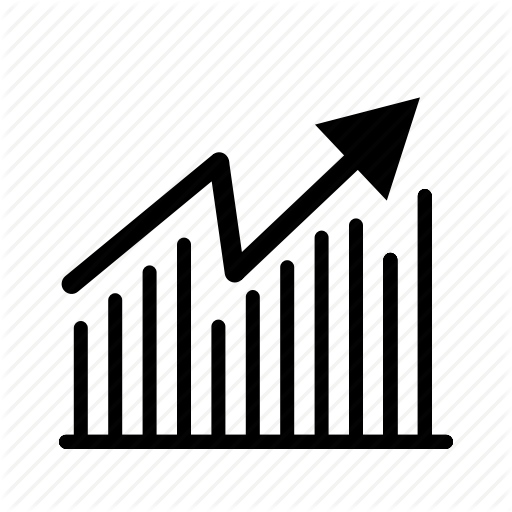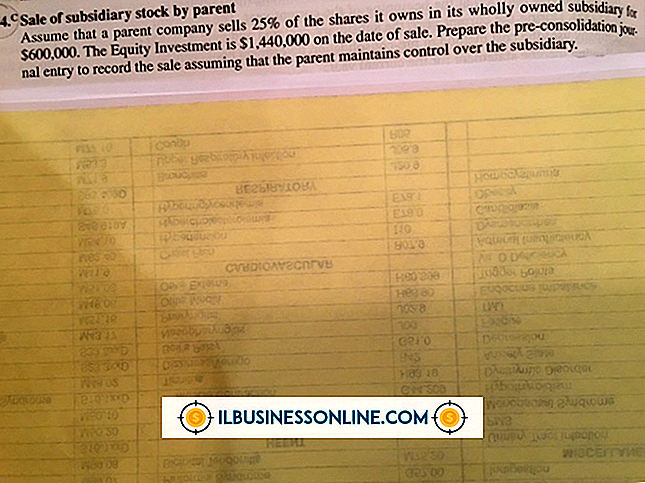Slik deaktiverer du Microsoft OneNote

Millioner av bedrifter bruker Microsoft Office til å lage dokumenter, knase numre og utføre mange andre viktige forretningsoppgaver. Hvis virksomheten din har PCer med Office Professional installert, bruker de sannsynligvis kjerneprogrammer som Word, Excel, Outlook og PowerPoint mest. Kontoret inkluderer imidlertid andre programmer, for eksempel databaseprogrammet Access og notatprogrammering OneNote. OneNote er først og fremst et forskningsverktøy som lar deg lage notater, notatbøker eller tidsskrifter som bruker utdrag av informasjon fra nesten hvilken som helst applikasjon eller nettside. Mens en ekstremt fleksibel og kraftig applikasjon, kan OneNote være svært irriterende og plagsom i noen henseender. Som standard starter OneNote automatisk når du logger på Windows, og kan bruke verdifulle ressurser som trengs for andre programmer. Videre, når du installerer kontor, konfigurerer Windows ofte OneNote som standardskriver, noe som kan forstyrre utskriftsjobber. Heldigvis finnes det måter å deaktivere OneNote både midlertidig og permanent.
Deaktiver OneNote ved oppstart av Windows
1.
Klikk på "Start" -knappen og klikk deretter på "Kontrollpanel." Klikk på "System og sikkerhet", og klikk deretter "Administrativ verktøy." Windows Utforsker åpnes og viser en liste over snarveier.
2.
Rull ned til og dobbeltklikk på koblingen "Systemkonfigurasjon" i listen over snarveier i Windows Utforsker-vinduet. Når vinduet "Systemkonfigurasjon" vises, klikker du på "Oppstart" -fanen.
3.
Bla ned til og velg Microsoft OneNote i listen over oppstartsprogrammer. Klikk avkrysningsboksen ved siden av Microsoft OneNote for å fjerne merket og forhindre at programmet starter når Windows starter. Klikk på "OK" for å lagre oppstartsseksjonen og lukk vinduet "Systemkonfigurasjon".
4.
Start datamaskinen på nytt. Etter at du har startet på PCen, må du åpne Microsoft OneNote manuelt.
Fjern OneNote som standardskriver
1.
Klikk på "Start" -knappen og klikk deretter "Skrivere og enheter".
2.
Klikk på pilikonet ved siden av "Skrivere og fakser" -merket i vinduet Enheter og skrivere for å vise en komplett liste over alle skriverenheter som er installert på datamaskinen. Klikk og merk av enhetens navn på skriveren du vil bruke som systemstandard.
3.
Høyreklikk på skriverenhetens ikon og deretter og klikk "Set as default printer" etter at popup-menyen vises. Lukk vinduet "Skrivere og enheter". Windows bruker ikke lenger OneNote-virtuell skriver som standard utskriftsenhet når du skriver ut fra et program. Hvis du vil skrive ut til OneNote virtuell skriverenhet, må du velge den i dialogboksen "Skriv ut" når du skriver ut fra Windows-programmer.
Fjern OneNote helt
1.
Lukk alle Microsoft Office-applikasjoner som er aktive og kjører. Klikk på "Start", og klikk deretter "Kontrollpanel." Klikk på "Programmer og funksjoner." Avinstaller eller Endre et programvindu vises.
2.
Bla ned til og velg "Microsoft Office Professional 2007" eller "Microsoft Office Professional 2010" i listen over installerte applikasjoner. Klikk på "Endre" -knappen nær toppen av vinduet.
3.
Klikk på "Legg til eller fjern funksjoner", og klikk deretter "Fortsett".
4.
Klikk på rullegardinpilen ved siden av "Microsoft OneNote" i listen over Office-programmer. Klikk på alternativet "Ikke tilgjengelig" i rullegardinlisten.
5.
Klikk på "Fortsett" -knappen og vent på Office-veiviseren for å konfigurere Office-installasjonen. Det kan ta flere minutter for veiviseren å slette og endre filer på datamaskinen. Klikk på "Lukk" -knappen når du blir bedt om det, og start deretter datamaskinen på nytt. Etter at du har startet om, er OneNote ikke lenger tilgjengelig på datamaskinen.
Tips
- Disse tipsene bør gjelde for de fleste brukere som kjører Windows 7.